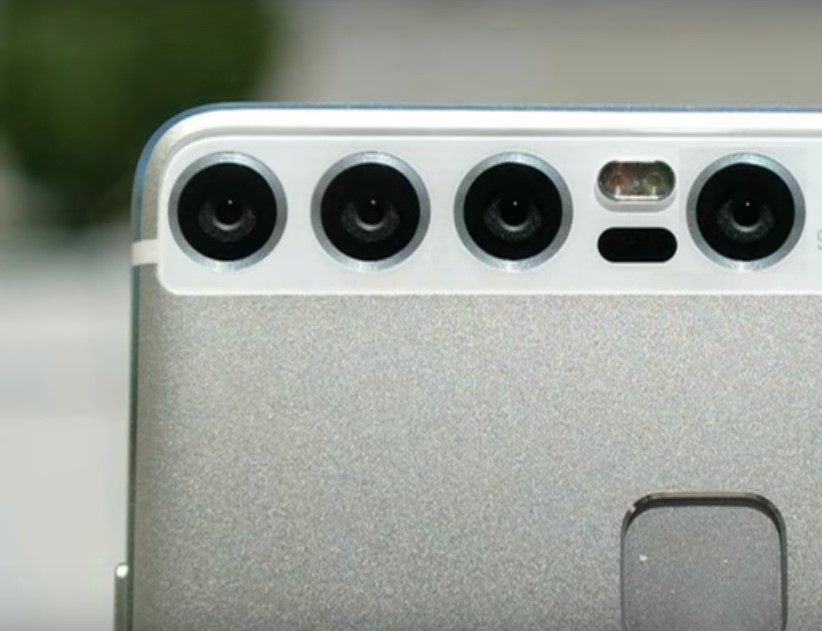Ocena najlepszych programów do testowania i sprawdzania dysku twardego na 2025 rok

Dysk twardy można śmiało nazwać sercem i mózgiem komputera. Przechowuje w sobie wszystkie ważne informacje dostępne na komputerze. Aby uniknąć utraty ważnych plików, awarii systemu, należy monitorować dokładność dysku twardego i jego stan. W tym celu stworzono specjalne programy, które sprawdzają i testują system.
Zawartość
Kiedy wymagane jest sprawdzenie dysku twardego?

Jeśli coś Ci nie odpowiada w działaniu komputera, na przykład podczas pracy wydobywają się dziwne dźwięki, system długo reaguje na polecenia lub po prostu idziesz sprawdzić wydajność systemu, to można to łatwo zrobić za pomocą jednego z programów do testowania dysku twardego.Po takiej kontroli ewentualne błędy systemowe zostaną zidentyfikowane, a także wyeliminowane. Może być konieczne wylogowanie się, aby rozwiązać i naprawić problemy, lub zostaną one naprawione po ponownym uruchomieniu komputera.
Programy do sprawdzania i testowania dysku twardego
Skanowanie HDD
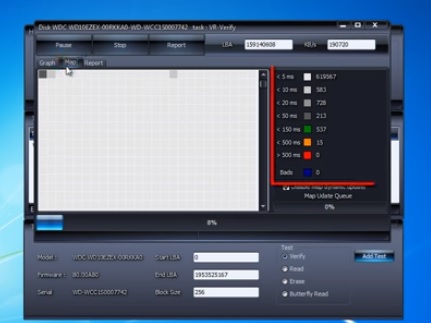
HDDScan to jedno z popularnych programów do diagnostyki dysków twardych. Możesz go pobrać całkowicie za darmo. Za jego pomocą można skanować nie tylko wewnętrzny dysk twardy, ale także pendrive'a, przenośne dyski twarde. Do jego poprawnego działania nie jest konieczna instalacja programu na komputerze, może on wykonywać skanowanie z nośników wymiennych. Narzędzie ma przejrzysty interfejs, nawet początkujący z łatwością sobie z nim poradzi. Podczas uruchamiania można wybrać z listy dysk do przetestowania lub kliknąć ikonę dysku twardego, a następnie wybrać dostępne polecenie z listy. Lista zdanych testów zostanie wyświetlona w dolnym oknie programu.
Istnieje możliwość sprawdzenia powierzchni HDD. Podczas tej operacji możesz wybrać jedną z 4 opcji. Domyślnie będzie proste sprawdzanie błędów. Będzie można zobaczyć informacje o postępie sprawdzania i testowanych blokach.
Możesz wyświetlić wszystkie szczegółowe informacje o wybranym dysku, korzystając z funkcji Informacje o tożsamości. W tym miejscu zostaną zaprezentowane informacje o trybach pracy, typie dysku, jego objętości i wielkości pamięci podręcznej.
Należy również zauważyć, że HDDScan może mierzyć temperaturę wszystkich podłączonych dysków twardych.
Po sprawdzeniu zostanie dostarczony szczegółowy raport o stanie dysku.
- Początkujący użytkownik będzie w stanie poradzić sobie z programem;
- Obsługuje wszystkie typy napędów;
- Umożliwia przeglądanie atrybutów SMART;
- Brak wysokich wymagań systemowych.
- Język interfejsu tylko angielski;
- Nie pokazuje procesu weryfikacji w procentach;
- Nie naprawia błędów, po prostu je pokazuje.
Żywotność dysku twardego
Ten przydatny program może z łatwością monitorować stan dysku twardego. Po uruchomieniu programu zostanie wyświetlona lista dysków twardych i ich stan. Możliwe jest uruchomienie w trybie prewencyjnym, wtedy dyski twarde będą monitorowane i dostarczony zostanie raport o błędach i awariach. Ten proces weryfikacji będzie się odbywał w określonych odstępach czasu. Okres jest wybierany przez użytkownika. Program wykorzystuje również dane z czujników do kontrolowania temperatury dysków twardych. Zapobiegnie to przegrzaniu.
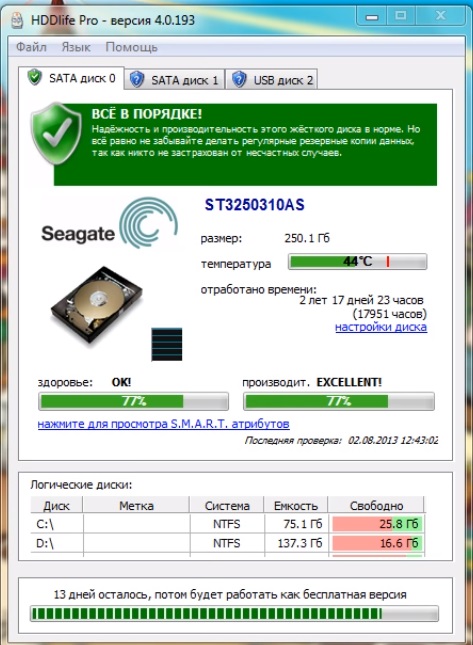
Interfejs programu jest prosty i przejrzysty dla każdego użytkownika. Możliwy jest również wybór języka rosyjskiego, co jest rzadkością w programach z technologiami SMART. Warto zauważyć, że w tym programie raport jest dostarczany w formie zrozumiałej nie tylko dla profesjonalisty, ale także dla zwykłego użytkownika komputera. Wszystkie dane w raporcie będą pokazywane w procentach, a nie w liczbach, co pozwoli na uzyskanie najbardziej zrozumiałych informacji o stanie dysku.
Aby użytkownik nie zapomniał o ciągłym sprawdzaniu dysku twardego, HDDlife tworzy specjalne ikony nad ikonami HDD. Dzięki nim uzyskamy informacje o stanie systemu i wykrytych błędach.
Narzędzie jest w stanie powiadomić o zbliżającym się krytycznym momencie. Może odnosić się do „kondycji” dysku, osiągnięcia temperatury krytycznej lub wypełnienia wolnej przestrzeni. Powiadomienie może mieć formę komunikatu systemowego, sygnału dźwiękowego lub e-maila. Jeśli dysk twardy osiągnie krytyczną temperaturę w czasie nieobecności użytkownika komputera, HDDlife automatycznie przełączy system w tryb uśpienia, eliminując w ten sposób przegrzanie i zapisując dane.
Program doskonale współpracuje z każdą wersją systemu operacyjnego Windows. Możesz korzystać z HDDlife za darmo przez 14 dni, po czym możesz go kupić na oficjalnej stronie internetowej. Średnia cena to 550 rubli.
- Istnieje rosyjski język interfejsu;
- Możliwość dodawania ikon do ikon dysku twardego;
- Zapisywanie wyników do pliku tekstowego;
- Skanowanie następuje po określonym czasie;
- Alerty o sytuacjach krytycznych;
- Raport podawany jest w procentach.
- Aktualizacje nie są wydawane;
- Nie ma całkowicie darmowej wersji.
Wiktoria dysk twardy
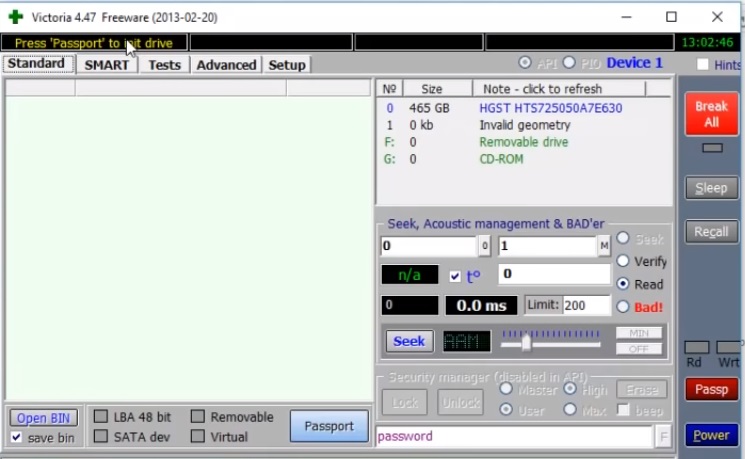
Victoria HDD to program do testowania i diagnozowania szybkości i powierzchni dysków twardych i innych dysków. Podczas sprawdzania powierzchni dysku twardego program polega na specjalnej sekwencji działań. Ta funkcja skraca czas weryfikacji. Victoria HDD jest w stanie sprawdzić dowolne dyski z maksymalną prędkością pod kątem awarii i usterek. Funkcjonalność programu obejmuje szybkie testowanie. Zajmuje to około trzech minut, a dla podobnych programów zajmuje kilka godzin. Szybkie sprawdzenie jest konieczne w przypadku działających dysków, które nie mają oczekiwanych problemów. Niezbędne jest uzyskanie danych o działaniu i możliwościach napędu. Korzystając z programu Victoria HDD, możesz uzyskać informacje SMART i sprawdzić uszkodzone sektory. Analizując atrybuty SMART, program wyświetla stan każdego obiektu. Ponadto Victoria HDD może uzyskać dostęp do wewnętrznych dzienników dysku twardego, które wskazują błędy, które wystąpiły w określonym czasie. Informacje te zostaną podane w formie dostępnej dla użytkowników.
Ponadto Victoria HDD może podać pełne informacje o dysku twardym: numer seryjny, datę produkcji, parametry interfejsu i wiele innych. Dzięki dyskowi Victoria HDD możesz uzyskać dostęp do DCO, przeglądać ustawione parametry i zmieniać je według własnego uznania.
- Określa uszkodzone sektory;
- Analizuje obiekty SMART;
- Współpracuje z każdym rodzajem napędów;
- Funkcja szybkiego sprawdzania;
- Wiele dodatkowych funkcji do pracy z HDD;
- Ustawianie haseł dla dysków.
- Nie ma zrusyfikowanego interfejsu;
- Program nie jest odpowiedni dla początkujących.
Regenerator HDD
HDD Regenerator wykonuje szybkie skanowanie dysków twardych w poszukiwaniu błędów i uszkodzonych sektorów. Może być używany do wykrywania fizycznych uszkodzeń dysku. Skanowanie odbywa się na poziomie fizycznym, więc pozwala na pracę z dowolnymi systemami plików. Szczegółowe wyniki skanowania są wyświetlane w oknie dialogowym. W niektórych przypadkach HDD Regenerator naprawi uszkodzone sektory i naprawi problem ich występowania. Jeśli nie jest to możliwe, może wyodrębnić wszystkie dostępne informacje przed wymianą dysku twardego.
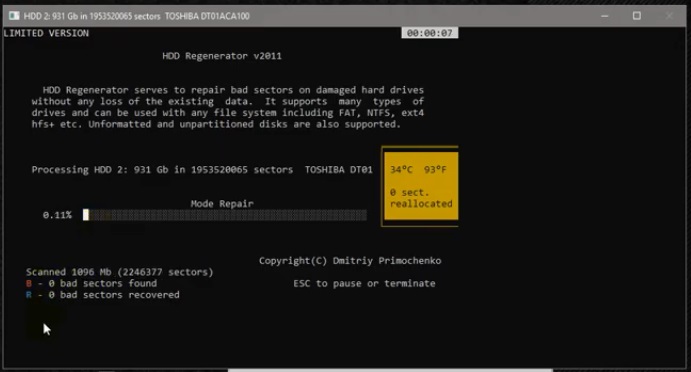
Monitoruje stan dysku twardego w czasie rzeczywistym i może tworzyć dyski rozruchowe. Funkcjonalność programu obejmuje możliwość wyboru określonego zakresu testowego. Za pomocą funkcji sekwencji ponownego magnesowania może odzyskać ponad 60% uszkodzonych dysków twardych.
Istnieje płatna wersja programu, która kosztuje około 80 dolarów rocznie, darmowa wersja programu pozwala przywrócić 1 uszkodzony sektor.
- Wsparcie dla dowolnych systemów plików;
- Posiada algorytm remagnetyzacji.
- Wysoki koszt rocznej subskrypcji;
- Brak interfejsu w języku rosyjskim;
- Wersja próbna działa przez 1 miesiąc.
MHDD
Jest to jeden z popularnych programów do pracy z dyskami twardymi o niskim poziomie wydajności. Jest mały, ale niesie ze sobą wielką moc. Za jego pomocą można nie tylko testować dysk, ale także zarządzać atrybutami SMART, odczytywać sektory, zarządzać systemem haseł i zmieniać rozmiar dysku twardego.
Program może współpracować ze wszystkimi interfejsami, a za pomocą dodatkowego sterownika uzyskać dostęp do urządzeń USB.
Po zakończeniu skanowania program wygeneruje raport w wartościach liczbowych. Im niższa liczba, tym lepiej. Metalowe liczby oznaczają działające sektory, problematyczne sektory są żółte, a czerwony informuje nas o awarii sektora. Jeśli podczas skanowania uzyskano sektory z czerwonymi znakami, możesz spróbować rozwiązać ten problem, całkowicie czyszcząc dysk. Aby to zrobić, jeśli to konieczne, musisz przenieść wszystkie informacje na inny dysk, a następnie przeprowadzić całkowite czyszczenie powierzchni. Ale ta metoda nie pomaga we wszystkich przypadkach oszczędzać dysk.
MHDD może działać tylko ze starszymi wersjami systemu operacyjnego, takimi jak Windows XP. Z tego powodu ten program jest najczęściej używany jako obraz rozruchowy.
- Darmowa licencja;
- Możliwość ustawiania haseł;
- Obsługuje działanie dowolnych interfejsów;
- Skuteczny w znajdowaniu złych sektorów;
- Szybkie skanowanie.
- Interfejs jest tylko w języku angielskim;
- Dla początkujących program będzie niezrozumiały;
- Działa ze starszymi wersjami systemu Windows.
Dostrój HD
Za pomocą narzędzia HD Tune możesz sprawdzić wydajność dowolnego dysku.Działa zarówno z dyskami twardymi, jak i wymiennymi dyskami USB. Dzięki niemu można dowiedzieć się o stopniu obciążenia procesora, szybkości, ocenić jego wydajność za pomocą technologii SMART, sprawdzić temperaturę dysku oraz monitorować błędy sektorów.
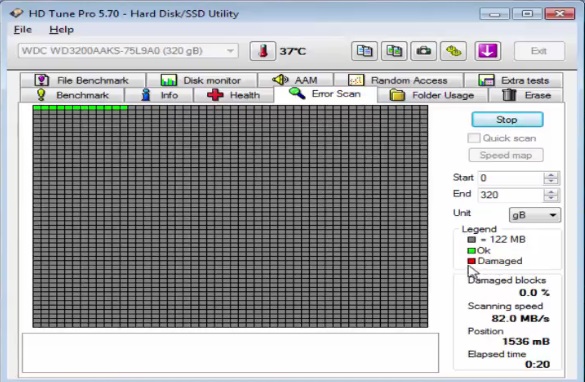
Istnieje bardziej zaawansowana wersja programu - HD Tune Pro. Jego wersja próbna jest udostępniana na pół miesiąca, po czym można ją kupić. Kosztuje około 40 dolarów. Ta wersja różni się od wersji darmowej pojemną funkcjonalnością. Oprócz powyższych funkcji, kupując wersję rozszerzoną, możliwe będzie przeprowadzanie rozszerzonych testów dysków, bezpieczne usuwanie plików i redukcja szumów dysku twardego. Zarządzanie tutaj jest możliwe za pomocą klawiszy skrótu. Posiada możliwość wyświetlania danych paszportowych dysku twardego, a mianowicie producenta, ilości i ilości pamięci, rozmiaru sektora. Można regulować poszczególne parametry, takie jak odstęp między nagraniami.
Podczas rozszerzonego skanowania dysku twardego, gdy zostaną wykryte problemy, zapisuje dane i ostrzega o zmianach w systemie. Posiada również funkcję autodiagnostyki.
Wyniki testu dysku wyświetlane są w formie tabeli.
- Wiele przydatnych funkcji, oprócz diagnostyki nośników pamięci;
- Wysyła informacje na e-mail;
- Możliwe jest szybkie testowanie;
- Wygodna linia poleceń;
- Jest dziennik błędów;
- Może testować wiele dysków.
- Darmowa wersja ma mały zestaw funkcji;
- Tylko interfejs w języku angielskim;
- Długa kontrola dysków twardych niektórych producentów;
- Program został zaktualizowany w 2017 roku.
Informacje o dysku kryształowym
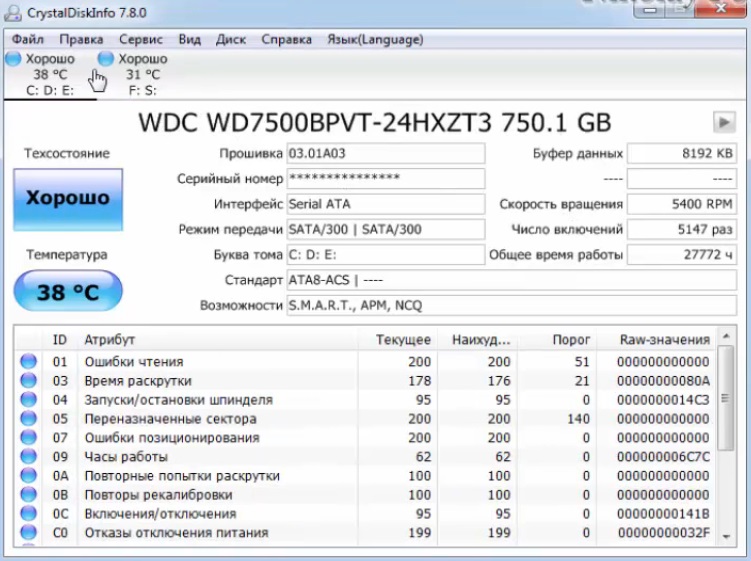
CrystalDiskInfo to kolejne narzędzie, które pomoże Ci monitorować stan dysku twardego, ostrzegać o problemach i zapewniać jego wydajność.
Za pomocą CrystalDiskInfo możesz odczytywać i uzyskiwać informacje o błędach, które w niedalekiej przyszłości wystąpią na powierzchni dysku twardego. Umożliwi to skopiowanie ważnych informacji na inny nośnik przed wystąpieniem awarii. Dzięki temu wszystkie cenne dane pozostaną bezpieczne. Stan dysku twardego jest oceniany przez testowanie atrybutów SMART.
Informacja o stanie dysku twardego będzie zawsze widoczna na monitorze komputera. Jeśli jest pokazany na zielono, nie ma powodu do obaw. Jeśli kolor zmieni się na czerwony, czas na nowy dysk twardy.
Ponadto, korzystając z tego programu, możesz uzyskać wszystkie szczegółowe informacje o dyskach twardych zainstalowanych na twoim komputerze. Informacje obejmują datę wydania, markę, oprogramowanie układowe, czas pracy, interfejs. Możesz również uzyskać informacje o temperaturze dysku i prędkości wentylatorów. Możliwe jest tłumienie szumów dysku twardego i zarządzanie jego mocą.
CrystalDiskInfo ma dwie wersje: przenośną i zwykłą. Aby pracować z wersją przenośną, wystarczy wyodrębnić zawartość z archiwum, skopiować wszystko na kartę flash. Nie wymaga instalacji. Zwykła wersja wymaga instalacji na komputerze. Do prawidłowego działania musisz postępować zgodnie z instrukcjami, nawet początkujący sobie z tym poradzi. Nie musisz wprowadzać dodatkowych kluczy, program posiada bezpłatną licencję. Program ma interfejs w języku rosyjskim, który ułatwi wielu osobom pracę z programem. Czasami podczas pracy z programem może pojawić się problem i wyjdzie informacja, że dysk nie znajdzie.Możesz rozwiązać problem za pomocą zaawansowanego wyszukiwania dysku.
Zdarza się, że program może wykryć problem w sektorach, które powstały w wyniku nieprawidłowego wyłączenia lub małej awarii zasilania. CrystalDiskInfo oznacza takie sektory jako niestabilne.
Funkcjonalność narzędzia obejmuje użyteczną właściwość, taką jak „stan zdrowia”. Tutaj ustawia się pewne kryterium stanu, po przekroczeniu którego pojawi się komunikat o usterce.
Program może działać w tle, w tym celu należy skonfigurować automatyczne uruchamianie w parametrach i włączyć „agenta”. Dzięki temu użytkownik zawsze będzie miał informacje o temperaturze dysku i jego stanie.
- Zrusyfikowany interfejs;
- Ma wersje przenośne i regularne;
- Podaje pełne informacje o dysku twardym;
- Działa z każdą wersją systemu Windows;
- Działa w tle i ma automatyczne uruchamianie;
- Darmowa licencja;
- Program jest stale aktualizowany.
- Czasami nie można zobaczyć dysku;
- Nie obsługuje wszystkich kontrolerów SSD.
Który program jest lepszy?
Zaprzestanie wyboru czegoś konkretnego jest bardzo problematyczne. Każdy z programów ma swoje wady i zalety. Najpierw musisz wybrać ten, który będzie działał z twoim systemem operacyjnym. Teraz dla zwykłych użytkowników i początkujących lepiej wybrać narzędzie z dostępnym i zrusyfikowanym interfejsem. Bardziej zaawansowani użytkownicy powinni skupić się na funkcjonalności programu i jego możliwościach.
nowe wpisy
Kategorie
Użyteczne
popularne artykuły
-

Top ranking najlepszych i najtańszych skuterów do 50 cm3 w 2025 r.
Wyświetlenia: 131650 -

Ocena najlepszych materiałów dźwiękochłonnych do mieszkania w 2025 roku
Wyświetlenia: 127688 -

Ocena tanich analogów drogich leków na grypę i przeziębienie na rok 2025
Wyświetlenia: 124517 -

Najlepsze męskie sneakersy w 2025 roku
Wyświetlenia: 124031 -

Najlepsze złożone witaminy w 2025 roku
Wyświetlenia: 121938 -

Najwyższy ranking najlepszych smartwatchy 2025 - stosunek ceny do jakości
Wyświetlenia: 114978 -

Najlepsza farba do siwych włosów - najwyższa ocena 2025
Wyświetlenia: 113393 -

Ranking najlepszych farb do drewna do wnętrz w 2025 roku
Wyświetlenia: 110318 -

Ranking najlepszych kołowrotków spinningowych w 2025
Wyświetlenia: 105327 -

Ranking najlepszych lalek erotycznych dla mężczyzn na rok 2025
Wyświetlenia: 104363 -

Ranking najlepszych kamer akcji z Chin w 2025 roku
Wyświetlenia: 102215 -

Najskuteczniejsze preparaty wapniowe dla dorosłych i dzieci w 2025 roku
Wyświetlenia: 102010